在当今高速发展的数字时代,路由器成为了我们连接互联网的重要桥梁。随着网络技术的进步,路由器的功能也在不断丰富和升级。特别是“光下联”这一概念逐渐进入公...
2025-04-15 4 路由器
在如今的信息时代中,网络已成为我们生活中不可或缺的一部分。而路由器作为连接互联网与我们个人设备之间的桥梁,其配置的重要性不言而喻。对于很多初学者来说,设置路由器可能是一项稍显复杂的任务。本文将为您深入浅出地讲解路由器地址的正确设置方法,让您可以轻松配置您的网络环境。
路由器地址通常指的是路由器的本地管理IP地址,它是您在本地网络中用来访问路由器管理界面的地址。通常情况下,每个路由器都会有一个预设的默认IP,例如192.168.1.1或者192.168.0.1等等。通过这个地址,您可以登录到路由器的管理界面,进行诸如无线网络设置、密码修改、家长控制等操作。

大多数情况下,路由器的IP地址和登录名、密码等信息都会贴在路由器的底面或侧面标签上。如果您查看标签发现信息丢失或无法辨认,也可以尝试查找路由器的用户手册。如果以上方法都无法获得这些信息,您还可以尝试常见的默认IP地址,如192.168.1.1,然后在浏览器中输入,尝试访问管理界面。

1.确定新的路由器IP地址
您需要确定一个尚未被网络中其他设备使用的IP地址作为新的路由器地址。如果您的网络环境中有其他设备使用了192.168.1.1,您可以将路由器地址更改为192.168.1.2,依此类推,只要保证它不与其他设备发生冲突即可。
2.登录到路由器管理界面
在浏览器中输入路由器的默认IP地址或者您之前确定的新IP地址,然后按下回车键。在弹出的登录界面中,输入用户名和密码(通常默认为admin/admin或不输入直接进入)。如果这些信息也遗失或不确定,您可能需要将路由器恢复到出厂设置。
3.寻找LAN设置(或相似名称)选项
登录后,一般在左侧菜单中会找到“LAN设置”、“网络参数”或者类似的选项。在该页面中,您可以找到本地IP地址(即路由器地址)的设置项。
4.更改路由器地址
在本地IP地址设置项中,您需要输入新的IP地址,然后保存设置。此时,路由器会重新启动以应用新的设置。此后,您需要使用新的IP地址来登录管理界面。
5.配置其他网络设备
更改路由器地址后,您可能需要重新配置连接到路由器的设备,以确保它们能够正确连接到新的IP地址。

在更改路由器地址之前,建议记录下当前的配置,以防更改后出现问题能够快速恢复。
更改路由器地址可能会导致某些设备暂时失去网络连接,请确保所有需要连接网络的设备都已做好准备。
如果您不确定如何进行操作,建议咨询专业人士或详细阅读路由器的使用说明书。
1.如何重置路由器到出厂设置?
大多数路由器都有一个小的重置按钮,通常位于路由器的背面或侧面。使用细小的工具(如笔尖、回形针)按住该按钮10至30秒,直到路由器指示灯开始闪烁,即完成重置操作。
2.我的路由器地址需要更改吗?
通常情况下,如果不与其他设备发生冲突或没有安全问题,您并不需要更改路由器的默认IP地址。但若需要,或者出于安全考虑更改地址可以增加您网络的安全性。
3.更改路由器地址后,我不记得新的地址怎么办?
如果更改后忘记路由器的新IP地址,您可能需要将路由器重置到出厂设置,并使用默认的IP地址重新登录管理界面。
路由器地址的设置虽然只是网络设置中的一项基础操作,但对整体网络的稳定性和安全性却有着不可忽视的影响。通过本文的指导,相信您已经能够自信地设置和优化您的路由器。遇到任何问题时,别忘了参考上述步骤和建议,同时也可以通过查阅路由器的用户手册或联系制造商获取帮助。安全、稳定、高效的网络环境,正在向您招手。
标签: 路由器
版权声明:本文内容由互联网用户自发贡献,该文观点仅代表作者本人。本站仅提供信息存储空间服务,不拥有所有权,不承担相关法律责任。如发现本站有涉嫌抄袭侵权/违法违规的内容, 请发送邮件至 3561739510@qq.com 举报,一经查实,本站将立刻删除。
相关文章

在当今高速发展的数字时代,路由器成为了我们连接互联网的重要桥梁。随着网络技术的进步,路由器的功能也在不断丰富和升级。特别是“光下联”这一概念逐渐进入公...
2025-04-15 4 路由器

在当今的网络技术世界中,以太网供电(PoE)技术已经变得非常普遍。PoE技术允许通过以太网线缆同时传输数据和电力,这为各种网络设备的安装和部署带来了极...
2025-04-15 3 路由器
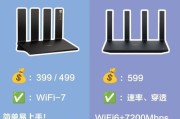
在当今数字时代,无线网络已成为家庭和企业中不可或缺的一部分。路由器作为连接互联网的中心设备,其穿墙能力直接关系到网络信号覆盖范围和用户体验。本文将深入...
2025-04-15 2 路由器
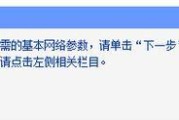
在数字时代,网络几乎成为了我们生活的一部分。路由器作为连接互联网的中心枢纽,其安全设置的重要性不言而喻。但在使用过程中,忘记路由器运营商登录密码是很多...
2025-04-15 2 路由器

在现代网络生活中,家用路由器的远程管理功能已成为许多用户的刚需。华硕作为知名的硬件制造商,其路由器产品以强大的性能和丰富功能受到广泛欢迎。然而,不少用...
2025-04-15 2 路由器

在现代家庭中,无线路由器已经成为不可缺少的设备之一,为我们的日常生活和工作提供了极大的便利。路由器的放置位置对于无线信号的覆盖范围和强度有着直接的影响...
2025-04-15 2 路由器